Базовий шаблон мережевої схеми містить стандартні фігури для серверів, комп'ютерів та інших частин мережі. За допомогою цього шаблону можна документувати мережу, щоб її могли зрозуміти люди або спланувати мережу, яка планується створити.
Щоб знайти потрібний шаблон, перейдіть до розділу Файл > Створити , а потім у полі пошуку введіть Проста мережева схема.
Додавання фігур для обладнання
Невеликі мережі. Спочатку перетягніть потрібні фігури для кожного пристрою на сторінку креслення з колекції трафаретів Комп'ютери та моніторита Мережа та Периферійні пристрої . Упорядкуйте їх у порядку, який дає зрозуміти, де розташовано джерело мережі та кінцеві точки та як пов'язані різні вузли. Люди, які читають схему, повинні бачити, з чого почати, і як слідкувати за підключеннями.
Великі мережі. Сплануйте логічне групування пристроїв, щоб полегшити читання схеми. Використовуйте контейнери для створення візуальних груп пов'язаних пристроїв. Якщо схема дуже велика та детальна, подумайте про розділення схеми на кілька схем і їх підключення за допомогою гіперпосилань. Можливо, краще використовувати шаблон Докладна мережева схема замість базового мережевого шаблону, оскільки він містить багато інших фігур для більших різних пристроїв.
Додавання підключень між пристроями
Використовуйте з'єднувачі, щоб показати зв'язок між пристроями. Використовуйте автоматичне з'єднання для базових підключень і фігури Comm-link для безпровідних підключень. Колекції трафаретів також містять фігуру Динамічна сполучна лінія , але таке саме з'єднання стає трохи легше, утримуючи вказівник миші на фігурі, а потім перетягуючи сполучну лінію з маленьких стрілок автоматичного з'єднання , які відображаються та скидають її на іншу фігуру.
Якщо до мережевого хребта підключено кілька пристроїв, скористайтеся фігурою Кільцева мережа або Ethernet для хребта та з'єднайте пристрої за допомогою вбудованих з'єднувачів фігури.
-
Клацніть фігуру Кільцева мережа або Ethernet .
-
Перетягніть керівні маркери до фігур пристрою та перетягніть сполучну лінію на середину фігури пристрою.
Додавання підписів і даних
Щоб додати текст до мережевої фігури, клацніть фігуру та введіть її. Щоб перемістити текст, перетягніть керівний маркер. Інший варіант для маркування обладнання – використання виносок, які можна додати на вкладці Вставлення .
Щоб зберегти дані з фігурою, натисніть кнопку Переглянути > області завдань > дані фігури. У вікні Дані фігури введіть IP-адресу, ім'я мережі та інші дані, які потрібно зберегти.
Запуск додаткового компонента "Фігури підписів"
Додатковий компонент "Підписи фігур ", розроблений для шаблонів планів будівлі у Visio, також чудово підходить для шаблонів мережевих схем. Наприклад, як показано на ілюстрації нижче, можна легко відобразити IP-адресу комп'ютера.
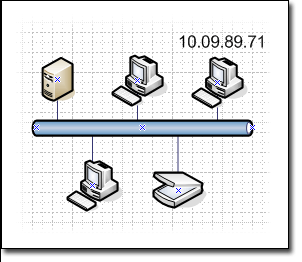
За допомогою додаткового компонента "Підписи фігур " можна відобразити будь-які дані фігури.
Примітка.: Також можна використовувати функцію графіки даних , щоб відображати дані більш візуально цікавим способом. Докладні відомості про рисунки, пов'язаних із даними, див. в статті Покращення даних за допомогою рисунків, пов'язаних із даними.
-
Виберіть фігуру або фігури, до яких потрібно додати підпис.
-
На вкладці Подання натисніть кнопку Додаткові компоненти, наведіть вказівник миші на пункт Карти та плани поверхів і виберіть пункт Підписи фігур.
-
У діалоговому вікні Підписи фігур зі списку Тип фігури виберіть тип фігури, яку потрібно позначити.
-
У списку Підпис 1 виберіть поле даних, яке потрібно використовувати як підпис фігури.
-
Ви можете вибрати додаткові поля даних для списків Підпис 2, Підпис 3 та Підпис 4 .
-
Натисніть кнопку OK.
Імпорт даних обладнання з джерела даних
Якщо у вас є дані про мережеве обладнання, що зберігається в джерелі даних, наприклад у книзі Excel, базі даних Access або SQL Server, можна імпортувати дані до схеми. Це дає змогу додавати докладні дані до кожної фігури про обладнання, яке воно представляє, наприклад IP-адреси, імена власників комп'ютерів, ідентифікатори обладнання тощо, не вводячи їх у кожну фігуру – просто перетягніть відповідний рядок дати з імпортованого джерела даних і перетягніть його на фігуру.
Якщо дані в джерелі даних змінено, можна оновити дані на схемі, натиснувши кнопку Оновити все на вкладці Дані .
Відображення даних обладнання на схемі
Після додавання даних обладнання до фігур можна відобразити дані, які потрібно відобразити на схемі, використовуючи рисунки, пов'язані з даними. Рисунки, пов'язані з даними, дають змогу відображати дані як числа безпосередньо з джерела даних або за допомогою піктограм і кольорів для представлення важливих для людей, які читають схему.
Додаткові відомості
Створення детальної мережевої схеми у Visio, зв'язаної із зовнішніми даними










